解决Win10系统文件夹搜索栏用不了的问题
时间:2024-02-24 来源:醉心纯净
我们在使用电脑的过程中,经常会通过文件搜索来快速的查找自己想要的文件,但是有小伙伴反映自己电脑中的文件夹搜索栏用不了了,这是怎么回事呢,下面小编就给大家详细介绍一下Win10文件夹搜索栏用不了的解决方法,大家可以来看一看。
解决方法:
方法一:
1、右击桌面上的"此电脑"图标,选择选项列表中的"管理"。
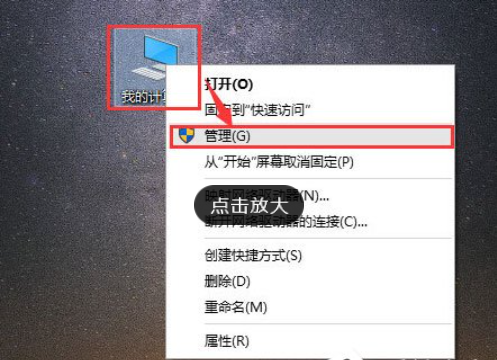
2、进入到新的界面后,点击左侧栏"服务和应用程序"中的"服务"选项,随后找到右侧中的"Windows Search"双击打开。
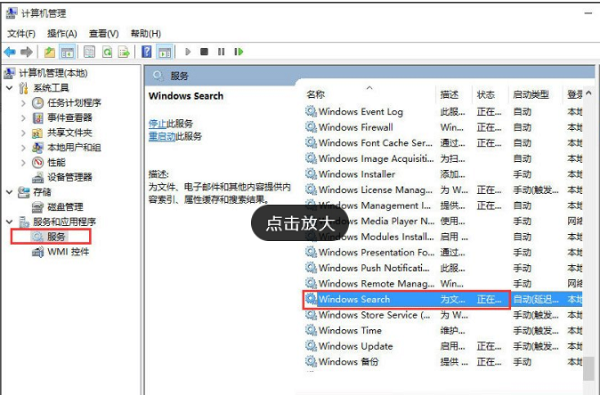
3、在打开的窗口中,将"启动类型"设置为"自动"。
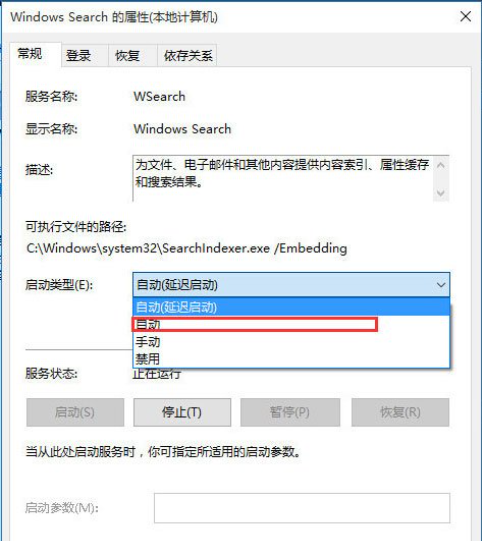
4、然后返回到"计算机管理"页面中,右击右侧中的"Windows Search",选择"重新启动"即可解决问题。
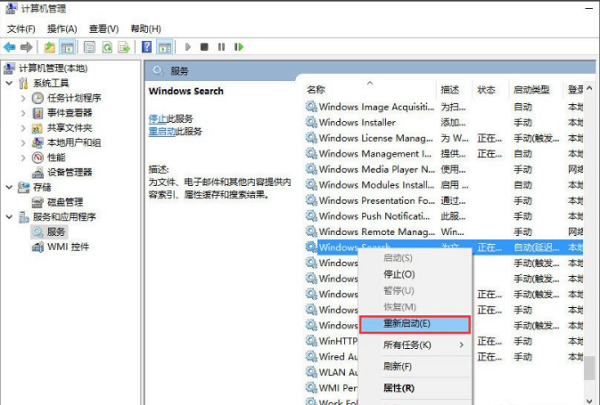
方法二:
1、"win+R"快捷键开启运行,输入"%LocalAppData%Packageswindows.immersivecontrolpanel_cw5n1h2txyewyLocalState",回车打开。
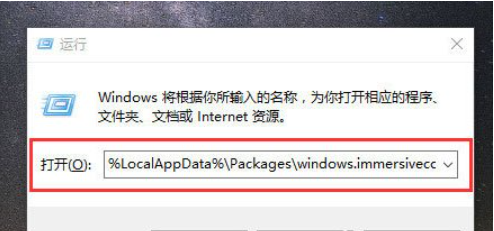
2、进入到新的界面后,可以看到其中的"Indexed"文件夹,右击文件夹,选择选项列表中的"属性"。
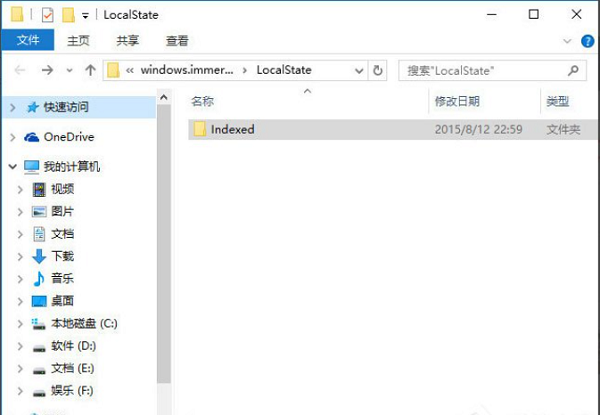
3、在打开的窗口中,点击"高级"按钮。
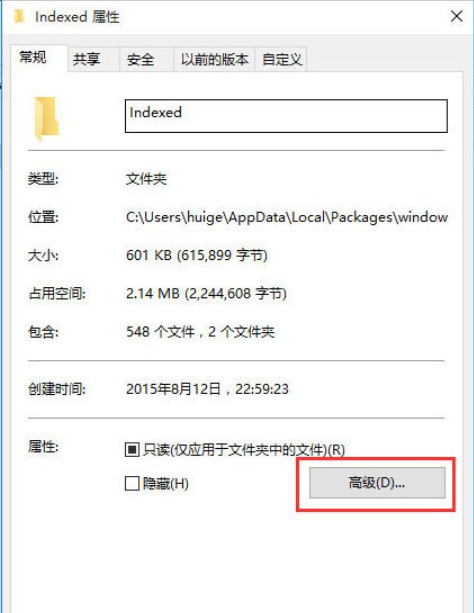
4、然后找到其中的"除了文件属性外,还允许索引此文件夹中文件的内容",先将其取消勾选,最后再重新勾选小方框即可。
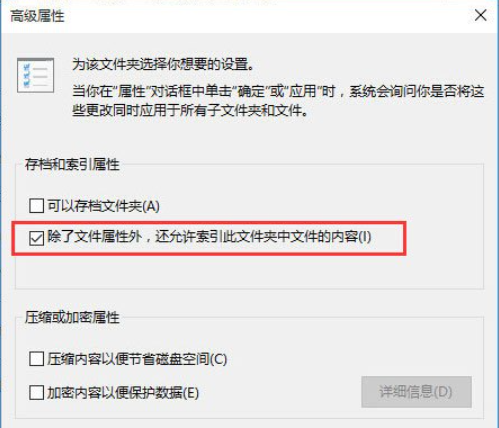
栏目热门教程
人气教程排行
热门系统下载
- 1 装机工作室Win7 SP1 64位 纯净版2021.03
- 2 装机工作室 Win10 21H2 64位 装机版 2021.09
- 3 装机工作室Win10 20H2 64位 纯净版2021.03
- 4 技术员 Ghost Xp Sp3 装机版 2017
- 5 装机工作室 Ghost Win7 SP1 32位 纯净版 2021.02
- 6 MSDN微软原版 Windows10 20H2(2021年2月更新)
- 7 装机工作室Win10 21H1 64位 纯净版2021.07
- 8 装机工作室 Ghost Win10 64位 纯净版 2020.09
- 9 装机工作室 Ghost Win7 SP1 64位 纯净版 2021.02
- 10 极纯净 Win10 21H2 64位 纯净版 2021.09